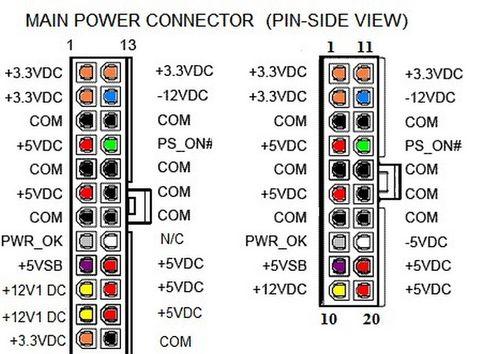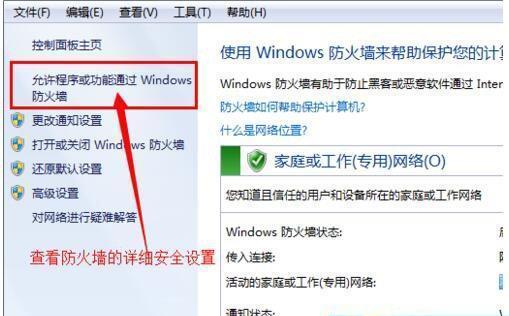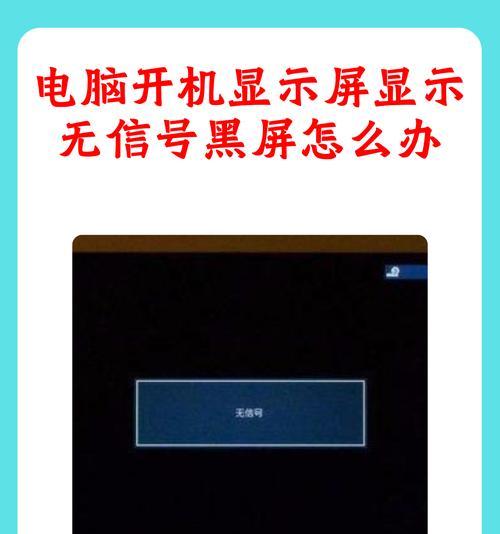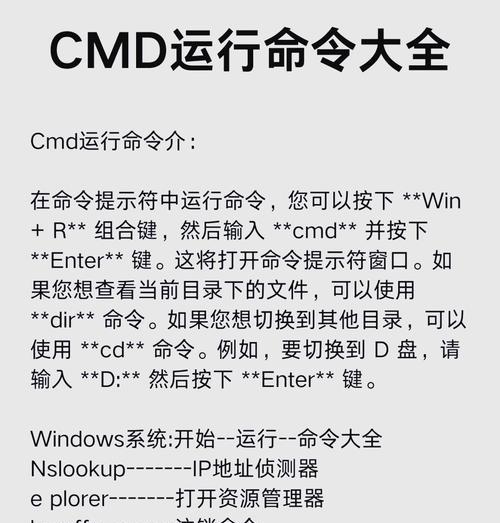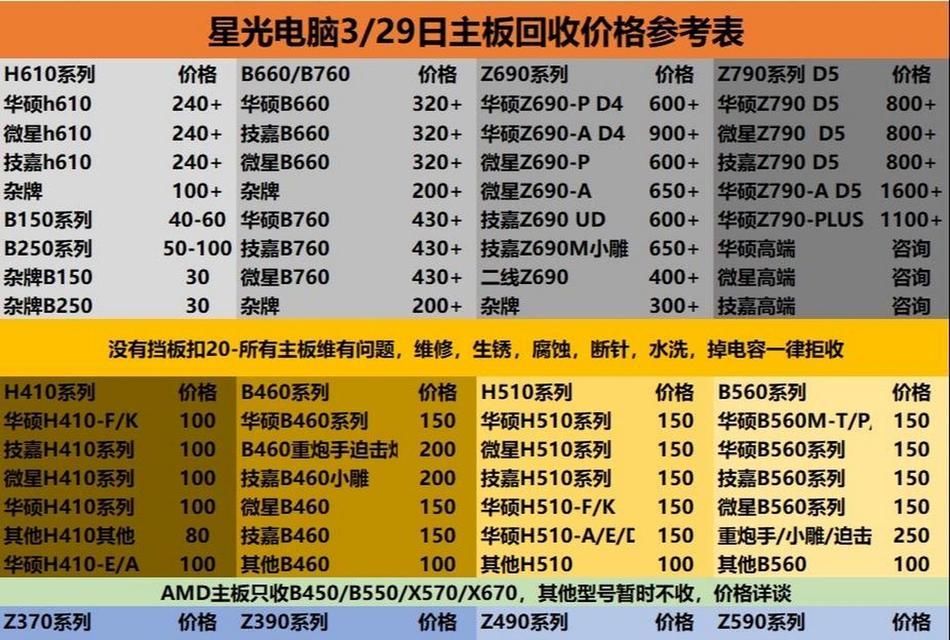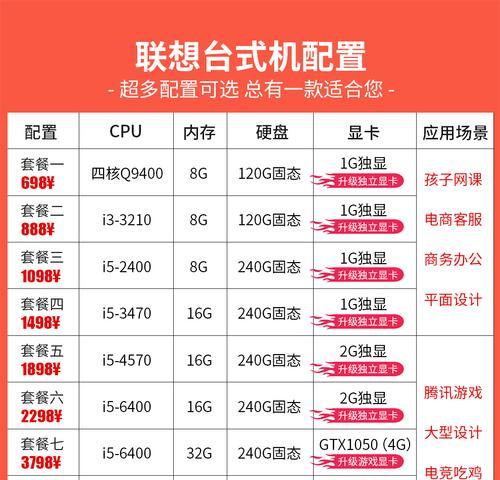随着科技的发展,电脑硬件更新换代越来越快。对于电脑用户来说,合理升级主机配置不仅可以提升电脑性能,也能延长电脑的使用寿命。但对于初学者而言,自己动手改造电脑主机可能会觉得有些复杂。我们应该怎么做呢?而且,在进行升级的过程中又应该注意什么事项呢?接下来,本文将带你一步步走近电脑主机配置升级的世界。
一、了解自己的需求和预期目标
开篇核心突出:在开始修改电脑主机配置之前,了解自己的需求和预期目标至关重要。用户首先要明确升级的目的,是因为游戏运行不流畅、视频编辑效率低下,还是其他原因。明确目标后,才能针对性地选择合适的硬件进行升级。
1.1确定升级目的
升级电脑配置可以提高游戏性能、提升工作效率或增强多媒体处理能力。确定了目的后,你就可以更有方向地去选择升级哪些硬件。
1.2预算评估
在明确目标之后,下一步就是衡量自己的预算。升级主机配置无需一步到位,可以根据实际经济条件逐步增加或更换部件。
二、了解硬件升级的基本知识
2.1处理器(CPU)升级
CPU是电脑的心脏,如果希望提升电脑的整体性能,更换高性能的CPU是首要选项。但在升级CPU时,需要确认主板是否兼容新处理器,以及是否需要更新BIOS。
2.2显卡(GPU)升级
显卡对于游戏和图形处理至关重要。购买之前,确保电源功率足够,并且机箱内有足够的空间进行安装。
2.3内存(RAM)升级
内存对电脑运行的多任务处理能力有直接影响。内存通常容易升级,只需确保新内存与主板兼容,频率尽可能匹配。
2.4存储设备(硬盘或SSD)升级
更快速的存储设备可以极大提升数据的读写速度。现在的固态硬盘(SSD)读写速度远远超过传统硬盘(HDD),可以显著提高系统的响应速度。
三、升级步骤详解
3.1准备工作
在正式开始前,请确保备份重要数据,并确认你的电源接口大足够,且电源线与新部件兼容。
3.2打开机箱
首先关闭电源并拔掉电源线,然后打开电脑机箱。清理好机箱内的灰尘对后续步骤有利。
3.3更换CPU
如果要更换CPU,先要松开CPU的固定装置,并确保新的CPU正确安装并稳固固定。
3.4安装或更换显卡
安装显卡时,要注意显卡插槽与主板的兼容性。安装完成后,将显卡固定在机箱上。
3.5安装新的内存条
打开内存条的锁扣,将内存条对准插槽轻轻插入,直到锁扣自动闭合。
3.6安装新的存储设备
安装硬盘或SSD时,确保其安装在正确的接口上。通常SATA接口和M.2接口是常见选择。
3.7组装完成后的测试
将所有部件安装好后,重新关闭机箱并连接电源。开机进行全面测试以确保所有部件正常工作。
四、注意事项全面解析
4.1硬件兼容性问题
在升级过程中,硬件兼容性是极易被忽视但又非常重要的问题。升级前需要仔细核实所有兼容性问题。
4.2静电释放
在操作电脑内部硬件时,一定要注意防静电。可以使用防静电手环或带,避免静电损害电子元件。
4.3电源管理
新的硬件可能需要更高的电源功率,确保电源供应充足且稳定。
4.4系统软件更新
硬件升级后,不要忘记更新系统和驱动程序来确保新硬件的性能得以充分发挥。
4.5数据备份
重要数据一定要提前备份,以防不测发生导致数据丢失。
4.6散热问题
新部件的加入可能会增加散热负担。确保散热系统工作正常,以维持电脑稳定运行。
五、结语
通过以上的内容介绍,相信读者已经对如何自行升级电脑主机配置有了一定的了解。升级的过程中可能会遇到一些技术性问题,但只要细心研究并谨慎操作,绝大多数问题都是可以解决的。记得在升级过程中细心阅读每一个硬件产品的说明书,咨询服务支持,保持耐心和细致,那么升级自己的电脑主机配置,并非难事。